Esercitazione su En-ROADS🔗
En-ROADS è progettato per essere un simulatore di facile utilizzo per la creazione di percorsi per affrontare con successo il cambiamento climatico a livello globale. Questo video tour introduttivo di 11 minuti di En-ROADS offre indicazioni sulle caratteristiche dell'interfaccia del modello. Per approfondire e conoscere i modi di utilizzare En-ROADS e le dinamiche, unisciti al nostro programma di formazione En-ROADS gratuito su learn.climateinteractive.org.
Ti invitiamo a esplorare tutte le funzionalità di En-ROADS facendo clic. Ecco alcune caratteristiche chiave di En-ROADS da cercare:
Grafici🔗
Ci sono quasi 100 grafici di output disponibili in En-ROADS. Mostrano i dati provenienti da diverse parti del sistema energetico e climatico globale e si aggiornano mentre muovi i cursori all'interno di En-ROADS.
A. Seleziona grafici – Quando apri En-ROADS per la prima volta, vengono visualizzati i due grafici predefiniti. È possibile selezionare dall'elenco completo dei grafici facendo clic sul titolo del grafico sinistro o destro. Puoi anche selezionare dal menu Grafici dalla barra degli strumenti in alto.
B. Maggiori informazioni – Per ulteriori informazioni su un grafico e su cosa mostra, seleziona l'icona del triangolo a sinistra del titolo del grafico.
C. Copia dati del grafico: copia i dati del grafico negli appunti utilizzando l'icona di copia nella parte in alto a destra di un grafico.
D. Scorciatoia per i grafici popolari – Puoi passare rapidamente a una selezione dei grafici più comunemente usati dall'icona "Mostra grafici in miniatura" nella barra degli strumenti in alto. È possibile fare clic su uno qualsiasi di questi grafici in miniatura per passare a quel grafico nella visualizzazione del grafico principale.
E. Visualizza grafici più grandi – Se desideri espandere uno dei grafici in una finestra separata, puoi accedere alla nostra funzione "Grafico a sinistra grande" o "Grafico a destra grande" dal menu Visualizza nella barra degli strumenti in alto.
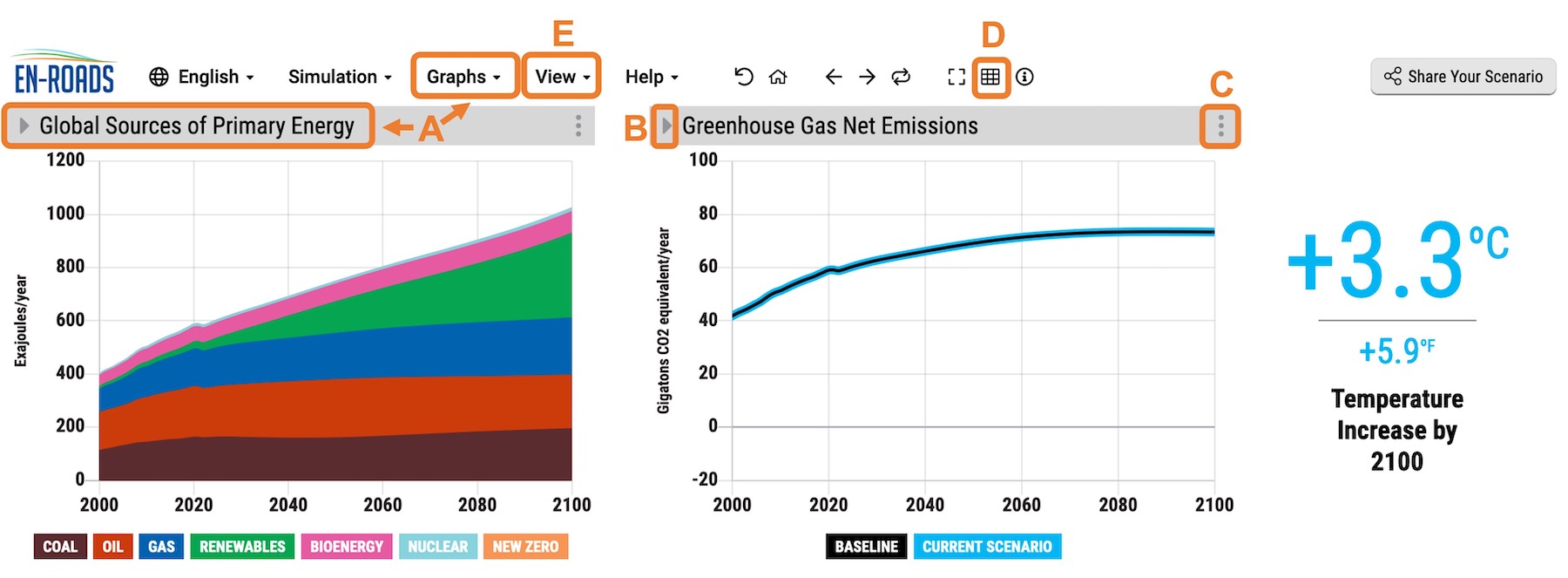
Cursori/Azioni🔗
Ci sono 19 cursori che rappresentano diverse azioni che puoi testare nel simulatore En-ROADS. Fare clic sul titolo del dispositivo di scorrimento o sui tre punti a destra di ciascun dispositivo di scorrimento per accedere alle impostazioni dettagliate del dispositivo di scorrimento:
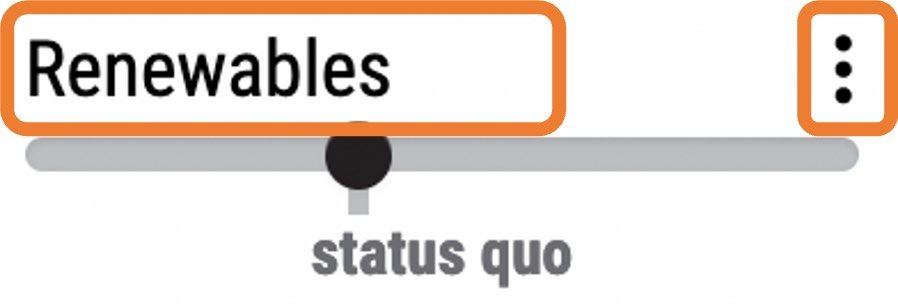
Ecco cosa troverai nella visualizzazione a scorrimento dettagliata:
A. Una descrizione del dispositivo di scorrimento generale - Questa descrizione fornisce ulteriori dettagli sulla soluzione particolare.
B. Maggiore controllo del dispositivo di scorrimento principale - Vedrai le unità associate al dispositivo di scorrimento e i valori numerici dei punti lungo il dispositivo di scorrimento. Puoi inserire direttamente valori numerici per impostare il livello del dispositivo di scorrimento su un valore specifico a tua scelta (entro l'intervallo). Scorri verso il basso per modificare ed esplorare i relativi cursori. Fare clic sul triangolo a sinistra del titolo di ogni dispositivo di scorrimento per visualizzare una breve descrizione del dispositivo di scorrimento.
C. Maggiore controllo del dispositivo di scorrimento principale - Vedrai le unità associate al dispositivo di scorrimento e i valori numerici dei punti lungo il dispositivo di scorrimento. Puoi inserire direttamente valori numerici per impostare il livello del dispositivo di scorrimento su un valore specifico a tua scelta (entro l'intervallo). Scorri verso il basso per cambiare ed esplorare i relativi cursori. Fare clic sul triangolo a sinistra del titolo di ogni dispositivo di scorrimento per visualizzare una breve descrizione del dispositivo di scorrimento.
D. Aiuto - È possibile accedere a informazioni più dettagliate sul dispositivo di scorrimento tramite il pulsante delle informazioni. Si tratta delle stesse informazioni che si trovano per questo argomento nella Guida per l'utente di En-ROADS.
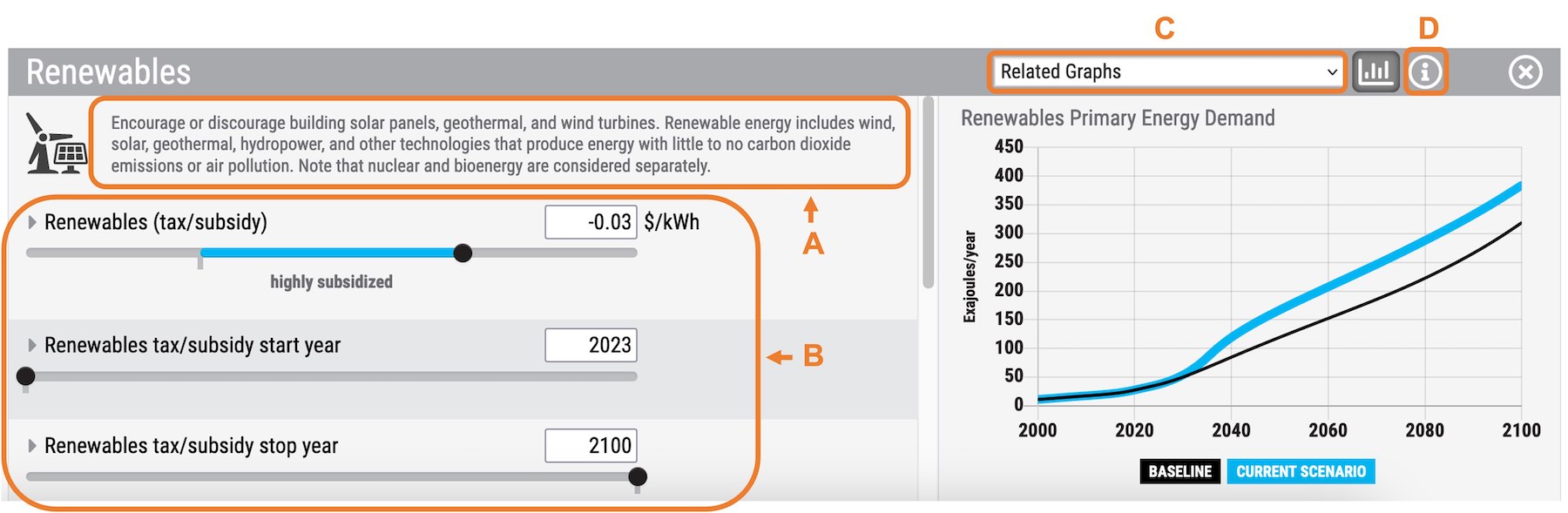
Funzionalità principali della barra degli strumenti🔗
Molte funzioni utili sono a portata di clic dalla barra degli strumenti in alto su En-ROADS. Ecco alcune delle funzionalità a cui puoi accedere.

A. Condividi il tuo scenario: puoi condividere il tuo collegamento allo scenario unico con altri. Altri possono aprire il tuo scenario En-ROADS con tutte le impostazioni che hai scelto e gli ultimi grafici principali che hai visualizzato. Puoi quindi condividere il tuo scenario sui canali dei social media. Anche l'acquisizione del collegamento dalla barra degli URL del browser funzionerà, tuttavia, gli ultimi grafici visualizzati non verranno acquisiti.
B. Riproduci ultima modifica – Questa è una funzione divertente per riprodurre rapidamente l'ultima modifica più volte. Questa funzione ti assiste nell'esaminare come le diverse parti del sistema hanno risposto alla tua azione dandoti più tempo per cercare le modifiche nei grafici correlati. Puoi anche utilizzare gli altri controlli per annullare o ripetere l'ultima azione (situato a sinistra del controllo "riproduci ultima modifica" nella barra degli strumenti in alto).
C. Presupposti [sotto il menu "Simulazione"] – Accedi e modifica i presupposti importanti che guidano il modello En-ROADS.
D. NOI. Unità [nel menu "Visualizza"] – Passa dalla metrica alle unità statunitensi.
E. Azioni e risultati [sotto il menu "Visualizza"] – questo elenco riassume le azioni totali e i principali risultati climatici del tuo scenario.
F. Esempi correlati [nel menu "Aiuto"] – Questo elenco condivide esempi comuni di argomenti e soluzioni relativi a ciascuno dei 19 dispositivi di scorrimento. Ciò è utile quando è necessario visualizzare rapidamente un elenco di esempi relativi a ciascuno dei dispositivi di scorrimento.
Visita support.climateinteractive.org per ulteriori richieste e supporto.
